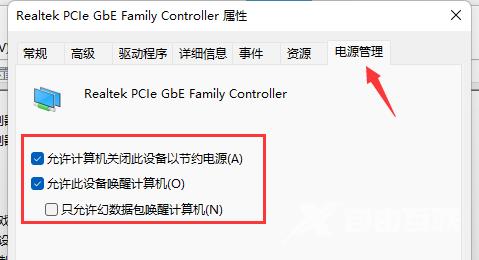不少用户在系统升级到win11之后,却出现了很频繁的断网,导致设备无法正常的联网进行使用。那么用户都想要知道win11系统频繁断网怎么办?针对这个问题,今日的win11教程就来为大伙
不少用户在系统升级到win11之后,却出现了很频繁的断网,导致设备无法正常的联网进行使用。那么用户都想要知道win11系统频繁断网怎么办?针对这个问题,今日的win11教程就来为大伙进行解答,希望能欧帮助各位解决问题。
解决方法如下:
1、右击下方任务栏中的开始,选择菜单选项中的设备管理器打开。

2、在打开的界面中,将网络适配器展开,找到其中的网卡设备,选中右击选择属性打开。
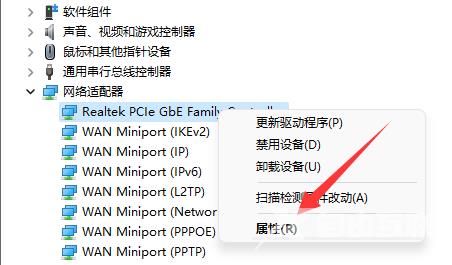
3、在打开的窗口中,点击上方的高级选项。
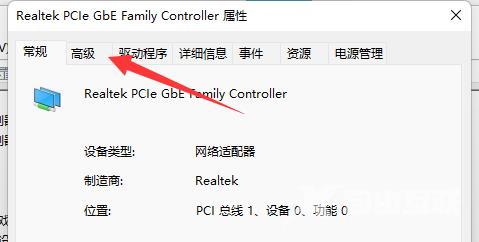
4、然后选中属性里的WOLShutdown Link Speed,将右侧的值改为Not Speed Down。
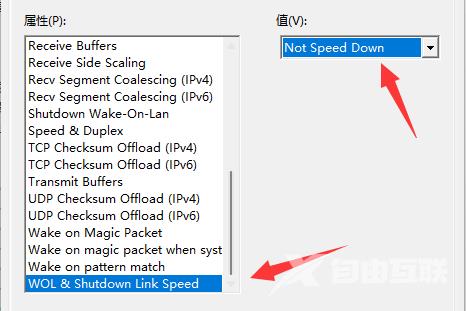
5、最后进入上方的电源管理选项,将下方的选项全部取消勾选保存即可解决问题。